

基于Go语言、轻量级且开源的可视化路由追踪命令行工具——NextTrace
电子说
描述
在 Linux 环境下,用于网络管理的命令有很多。比如:ifconfig、ifup / ifdown、route、arp、netstat、ping、telnet、wget、nslookup 等等。除此之外,还有 traceroute 用来追踪数据包到目标主机间传输时的全部路径,tracepath 用来追踪显示报文到达目的主机所经过的路由信息。
那么,基于 traceroute 和 tracepath 命令,今天跟大家推荐一款基于 Go 语言、轻量级且开源的可视化路由追踪命令行工具 —— NextTrace。
它基于 nexttrace 命令通过命令行显示类似于 traceroute 清晰的路由信息。当执行完一条追踪的路由信息时,会自动生成 MapTrace URL 也就是一个 HTML,通过浏览器访问该 URL 支持以地图或 3D 视角的方式可视化展示。
安装也非常的简单,由于我是通过 Linux 操作系统来体验的 NextTrace,可以执行如下一键安装脚本进行自动安装。
# Linux 一键安装脚本
bash <(curl -Ls https://raw.githubusercontent.com/sjlleo/nexttrace/main/nt_install.sh)
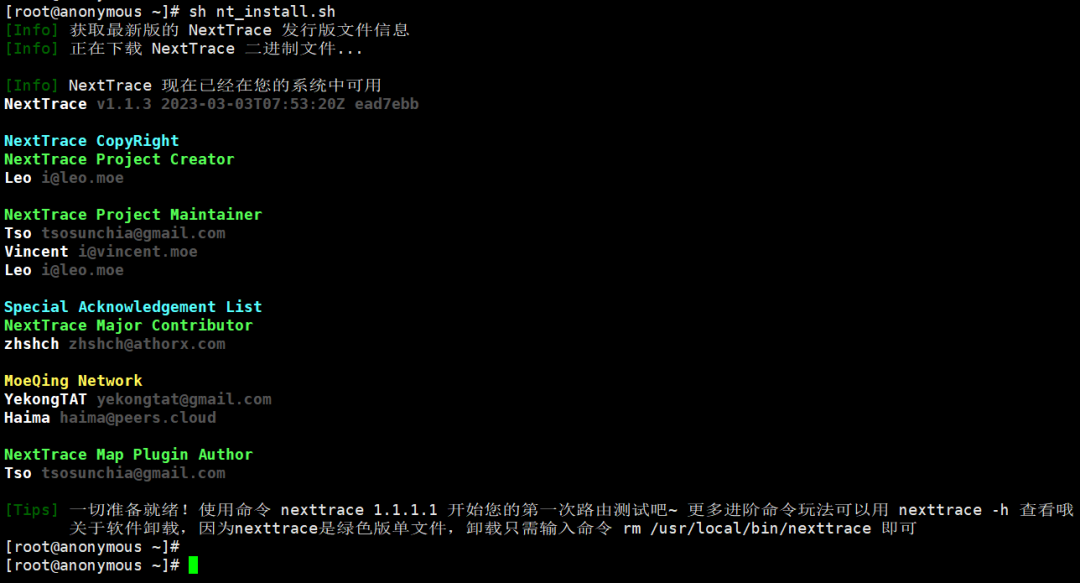
GitHub 还提供了其他两种方式的自动安装命令,可参考:
# GHPROXY 镜像(国内使用)
bash <(curl -Ls https://ghproxy.com/https://raw.githubusercontent.com/sjlleo/nexttrace/main/nt_install.sh)
# macOS brew 安装命令
brew tap xgadget-lab/nexttrace && brew install nexttrace
NextTrace 的用法:
nexttrace [-h|--help] [-T|--tcp] [-U|--udp] [-F|--fast-trace] [-p|--port
] [-q| --queries ] [--parallel-requests
] [-m|--max-hops ] [-d| --data-provider
(Ip2region|ip2region|IP.SB|ip.sb|IPInfo|ipinfo|IPInsight|ipinsight|IPAPI.com|ip-api.com|IPInfoLocal|ipinfolocal|chunzhen)]
[-n|--no-rdns] [-a|--always-rdns] [-P|--route-path]
[-r|--report] [--dn42] [-o|--output] [-t|--table]
[-c|--classic] [-f|--first ] [-M|--map]
[-v|--version] [-s|--source ""] [-D| --dev "" ]
[-R|--route] [-z|--send-time ] [-i|--ttl-time
] [_positionalArg_nexttrace_25 ""]
[--dot-server (dnssb| aliyun|dnspod|google|cloudflare)]
[-g|--language (en|cn)]
NextTrace 的参数:
-
-h:帮助信息
-
-T:使用 TCP SYN 进行路由追踪(默认端口为:80)
-
-U:使用 UDP SYN 进行路由追踪(默认端口为:53)
-
-F:快速追踪运营商
-
-p:设置目的端口
-
-q:每跳探测的个数(默认值:3)
-
--parallel-requests:设置并行请求数,当存在多条路由时,应该为1(默认值:18)
-
-m:设置最大 TTL 跳数(默认值:30)
-
-d:选择 IP 地理数据提供者(默认值:LeoMoeAPI)
-
-n:不解析 IP 地址为域名
-
-a:始终将 IP 地址解析为域名
-
-P:根据 ASN 和位置输出 traceroute 路径
-
-r:使用报告模式输出
-
--dn42:DN42 模式
-
-o:将跟踪结果写入文件
-
-t:将跟踪结果输出为表
-
-c:经典输出跟踪结果
-
-f:从第一个 TLL 跳数开始,而不是从 1 开始(默认值:1)
-
-M:不打印跟踪地图
-
-v:打印版本信息并退出
-
-s:发送报文时使用 source src_addr
-
-D:在发送的报文中使用网络设备作为源地址
-
-R:显示路由表
-
-z:设置每个报文发送的时间间隔,当某些路由对 ICMP 使用速率限制时有效(默认值:100)
-
-i:使用 TTL 值设置报文组发送的时间间隔,当某些路由对 ICMP 使用速率限制时有效(默认值:500)
-
--_positionalArg_nexttrace_25:IP 地址或域名 -
--dot-server:使用 DOT 服务进行 DNS 解析 [dnssb、aliyun、dnspod、google、cloudflare]
-
-g:选择显示的语言
NextTrace 的使用:
nexttrace 若不加任何参数,则默认使用 ICMP 协议发起路由追踪请求,支持 IPv4 和 IPv6。
# IPv4 ICMP Trace
nexttrace 8.8.8.8
# IPv6 ICMP Trace
nexttrace 26064700::1111
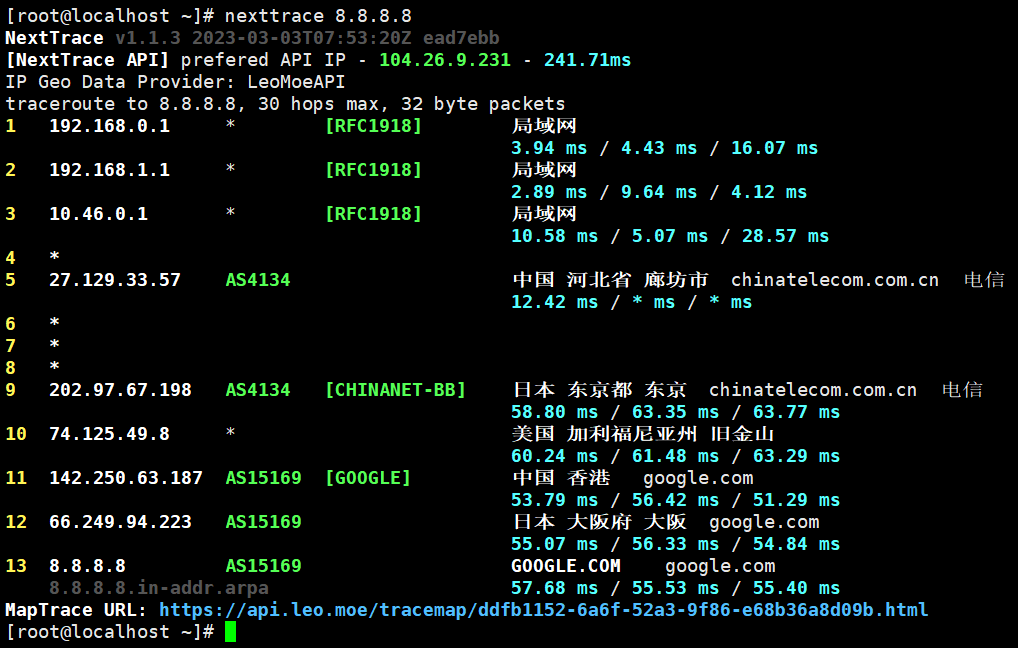
nexttrace 支持域名的路由追踪,会根据提示选择要跟踪路由的 IP。
# URL
nexttrace https://api.leo.moe/
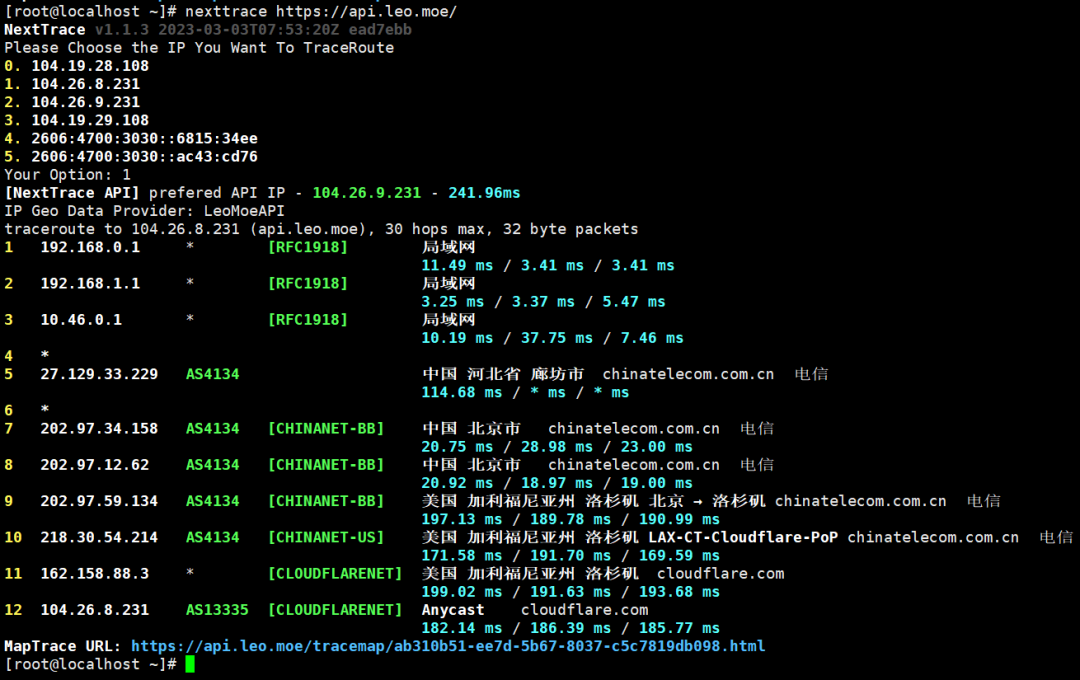
nexttrace 支持快速测试
# 测试 ISP 的路由:国内四网、电信、联通、移动、教育网、测试 IP 类型:IPv4 / IPv6 的 ICMP 快速测试
nexttrace -F

也可使用 TCP SYN 而非 ICMP 进行测试
nexttrace -F -T
nexttrace 指定网卡进行路由跟踪
使用 ens32 网卡
nexttrace -D ens32 1.1.1.1
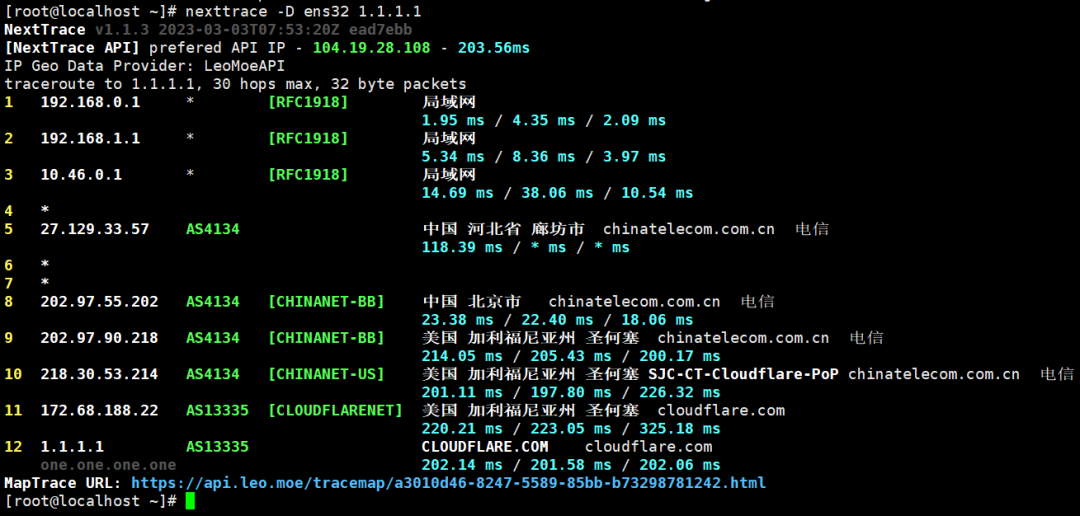
# 使用 ens32 网卡IP
# 使用网卡 IP 进行路由跟踪时需要注意跟踪的 IP 类型应该和网卡 IP 类型一致(如都为 IPv4)
nexttrace --source 192.168.0.5 114.114.114.114
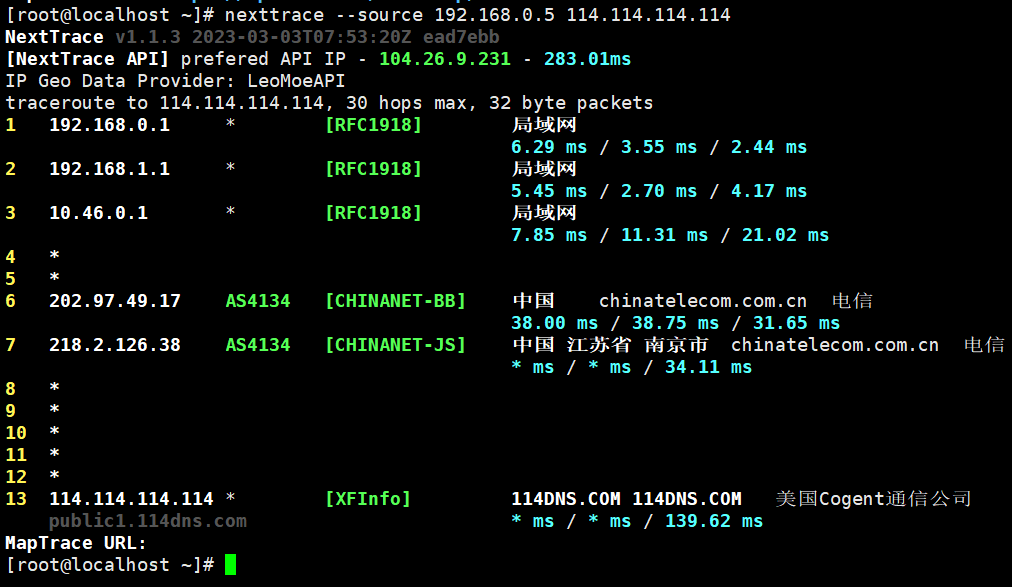
nexttrace 可以使用 TCP 和 UDP 协议发起 Traceroute 请求。
# TCP SYN Trace
nexttrace -T 1.1.1.1
nexttrace -T https://api.leo.moe/
# UDP Trace
nexttrace -U 1.1.1.1
nexttrace -U https://api.leo.moe/
# 可以自行指定端口
nexttrace --tcp --port 443 1.1.1.1
nexttrace --udp --port 5353 1.0.0.1
nexttrace 的一些进阶功能,比如:TTL 控制、并发数控制、模式切换等
# 每一跳发送 10 个探测包
nexttrace -q 10 https://api.leo.moe/
# 无并发,每次只发送 1 个探测包
nexttrace --parallel-requests 1 https://api.leo.moe/
# 从 TTL 为 10 开始发送探测包,直到 TTL 为 20 结束
nexttrace -f 10 -m 20 https://api.leo.moe/
# 关闭 IP 反向解析功能
nexttrace -n https://api.leo.moe/
nexttrace 输出结果为 Route-Path 图
nexttrace -P https://api.leo.moe/
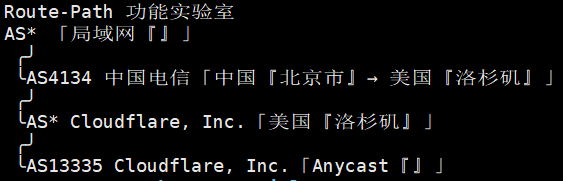
将跟踪结果输出为表,可以使用--table或-t参数,实时显示结果。
nexttrace --table 202.108.23.50
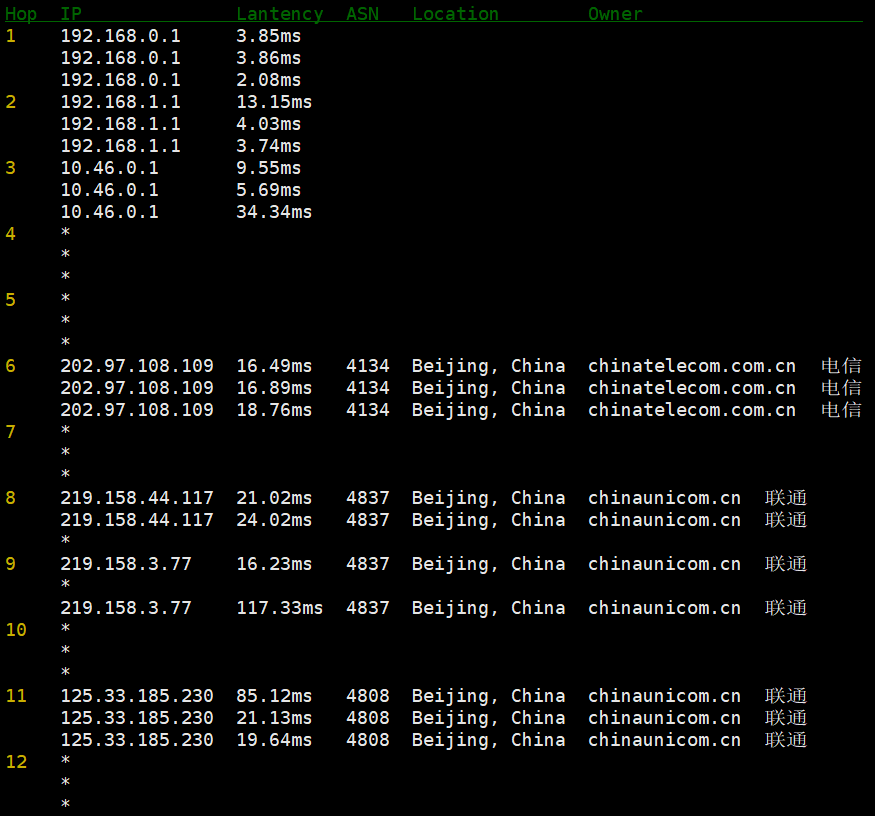
除上述的 nexttrace 用法之外,nexttrace 还可以支持用户自主选择 IP 地理数据库,如 [IP.SB,IPInfo,IPInsight,IP-API.com,Ip2region,IPInfoLocal,CHUNZHEN],还有多种混合参数和简略参数的使用方法,可根据实际场景进行运用。
MapTrace URL 通过浏览器所展示出来的地图效果:

MapTrace URL 通过浏览器所展示出来的 3D 效果:
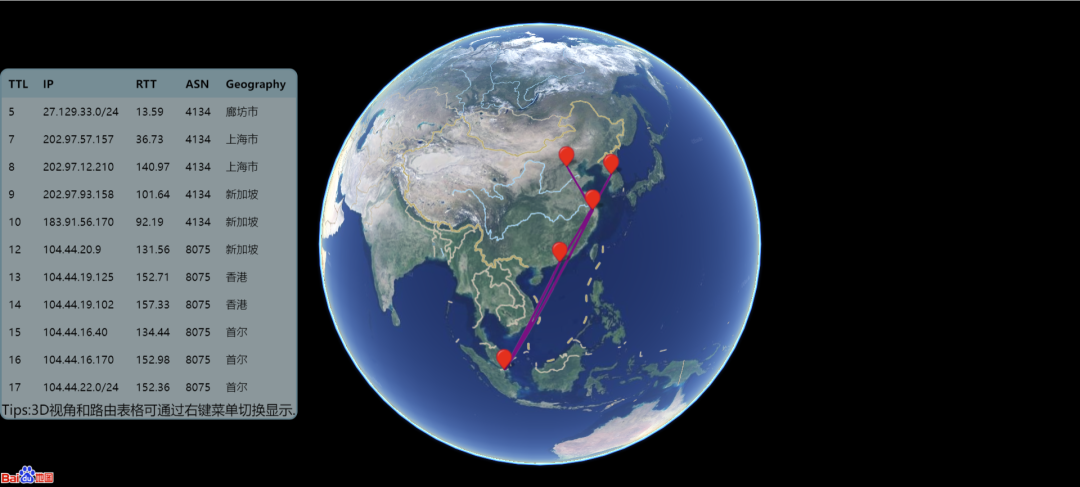
不过话说,这种图看上去很清晰,一目了然。在该页面下右键还有放大、缩小地图比例、显示或隐藏路由表以及支持生成二维码,通过手机扫描进行查看。当然了,左侧的路由表显示也并不是全部所追踪到的路由信息,还请以命令行输出的结果为准。
审核编辑 :李倩
-
在STM32实现命令行2022-12-09 3523
-
Mini shell命令行调试工具的相关资料分享2022-01-24 1045
-
caxa命令行中的应用2009-10-18 2526
-
Xilinx软件命令行工具:XSCT开发和调试2018-11-21 15470
-
Xilinx软件命令行工具进行开发和调试2018-11-22 7562
-
Git常见的误区和命令行工具等综述2021-08-31 791
-
mini shell命令行调试工具(单片机、c语言)2021-11-29 1019
-
Golang基于flag库实现一个命令行工具2022-10-28 1966
-
新的开源命令行工具west2022-11-11 787
-
分享一个开源轻量级单片机命令行交互组件2023-01-29 1859
-
一款开源的全能可视化网络路由追踪工具2023-05-04 2594
-
介绍Go里面经常使用到的命令行工具2023-05-22 2058
-
PetaLinux工具文档:命令行参考指南2023-09-15 431
-
一个开源MCU级的命令行交互组件2023-10-17 993
-
idea如何输入命令行参数2023-12-06 2023
全部0条评论

快来发表一下你的评论吧 !

